İOS 11 / 12'de iPhone 6 / 6s Kilit Ekranı Bugs Nasıl Yapılır
“İPhone 6s iOS 11'te ekran hatalarını kilitle! İPhone 6'larımı iOS 11'e güncellediğimden beri, duvar kağıdı dışında kilit ekranında hiçbir bilgi görünmüyor. Uyandıktan sonra, kilit yarım saniye boyunca orada ve sonra kayboldu. ”

Bazı insanlar iPhone 6 / 6s kilit ekranı, iOS 11 ve iOS 12 güncellemesinden sonra tarih ve saati göstermiyor. Diğerleri de değil bildirimleri karşılaştıgörünen. Bu sorunu daha önce Apple Topluluğu'nda gördük ve yeni iOS sürümüne yönelik yazılım hatası gibi görünüyor. Neyse ki, bu yazıda, iPhone kilit ekranında eksik tarih, saat ve bildirimleri düzeltmenize yardımcı olacak bazı pratik çözümler topladık.
IPhone 1.Lock ve kilidini
Bazı kullanıcıların iOS cihazlarını geri beslemesi, kilitledikten ve kilidi açtıktan sonra tekrar kilit ekranında tarih ve saati gösterir. Denemek için güç düğmesine basın.
2. sıfırlama iphone
İPhone'u Sıfırla da kilit ekranı düzeltmenin bir yoludur.iOS 12 / 11'de boş. Apple logosu görünene kadar açma / kapama düğmesini ve Giriş düğmesini basılı tutun. İPhone 7 ve sonraki sürümlerde, ses kısma düğmesini ve Güç düğmesini aynı anda basılı tutun.
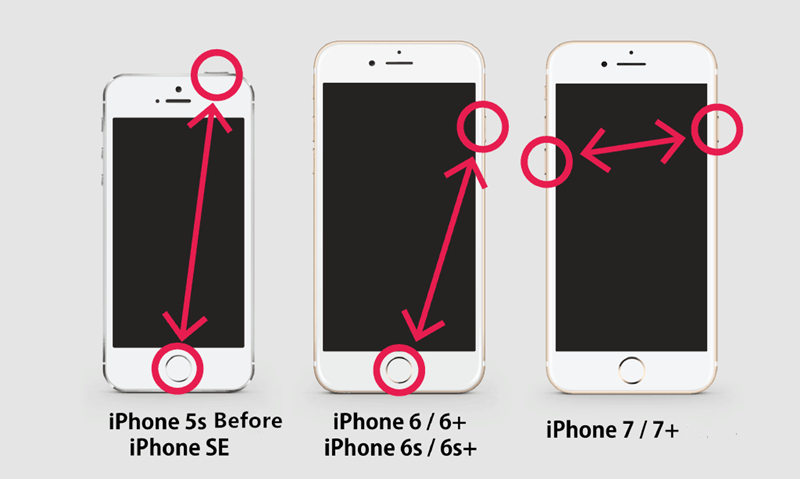
3. iTunes'ta saklayın
Bazı kullanıcılar sorunun bir gün önce gittiğini bildirdi.sıfırladıktan sonra, ancak daha sonra tekrar geri geldi. Maalesef bunlardan biriyseniz, iPhone 6 / 6s kilit ekranında görünmeyen bildirimleri ve zamanı tamamen düzeltmek için iTunes'ta bir geri yükleme yapın. Geri yüklemeden önce cihazınızı yedeklemeyi unutmayın.
İPhone'u bilgisayara bağlayın ve iTunes'u çalıştırın, tespit edildikten sonra iPhone simgesini tıklayın. Ardından devam etmek için “iPhone'u Geri Yükle” düğmesini tıklayabilirsiniz.

4. iOS Yüklemek
İPhone kilit ekranı için olası bir nedenbildirim çalışmaz veya saatin kaybolması güncelleme sırasında bir şeyler ters gitti. İOS cihazınıza iOS 11 veya iOS 12'yi yeniden yüklemeyi deneyin. iTunes, yazılımı yeniden yüklemek için kolay bir yol sunar, ancak veri kaybına veya hasara neden olabilir. İOS 11'i veri kaybı olmadan iPhone'unuza yeniden yüklemek için profesyonel iOS sistem kurtarma yazılımı olan Tenorshare ReiBoot adlı kolay bir aracı deneyebilirsiniz.
PC'nize veya Mac'inize Tenorshare ReiBoot'u indirip yükleyin, iPhone'u bilgisayara bağlayın. Cihaz tanındıktan sonra “Tüm iOS Sıkışmasını Onar” seçeneğini tıklayın.
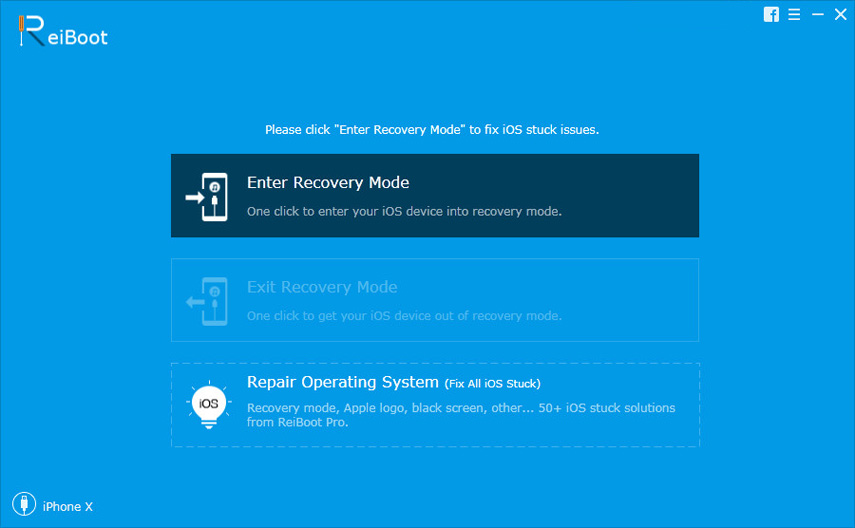
Yazılım indirme sayfasına girmek için arayüzden “Şimdi Düzelt (Tüm iOS 11 Sıkışmış)” seçeneğini tıklayın. İOS 11 ürün yazılımı paketini manuel olarak içe aktarmak için alt kısımdaki “Seç” düğmesini de tıklayabilirsiniz.

İndirme yazılımı tamamen tamamladığında veya içe aktardığında, “İleri” düğmesine tıklayın ve yeniden yüklemeyi tamamlamak için yazılımdaki talimatları izleyin.
5. Yeni Güncellemeler için Bekleyin
Yukarıdaki yöntemleri denedikten sonra sorun devam ederse, belki bu mevcut yazılım sürümü için bir hatadır. Bu hatayı düzeltmek için Apple'dan iOS 12'nin yazılım güncellemelerini bekleyebilirsiniz.
Umarım bu yazıda tanıtılan 5 yöntem olabiliriPhone 6 / 6Plus / 6s / 6s Artı kilit ekranında kilit ekranı hatalarını düzeltmenize yardımcı olur. İPhone 5S / SE / 7/7 Artı / 8/8 Plus, iPad veya iPod touch'ta boş olan iOS 11 ve iOS 12 kilit ekranı ile karşılaştıysanız, yukarıdaki ipuçlarını da deneyebilirsiniz. Başka sorularınız veya sorularınız için bizimle iletişime geçmekten çekinmeyin.









